Коммерческий директор ООО НПП "Геотек"

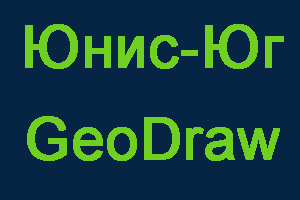
Теплосеть является приложением, которое работает на платформе AutoCAD 2010-2015 для проектирования наружных теплотехнических сетей и теплотрасс.
Для инсталляции Теплосети необходимо запустить исполнимый файл с правами администратора локального компьютера (выполняется установка драйверов для ключей HASP). При необходимости,можно изменить путь к каталогу инсталляции. По умолчанию программа устанавливается для совместного использования всеми пользователями компьютера.
После установки программы иногда требуется перезагрузка компьютера. Для защиты программы используется распространённая система HASP, которая основана на применении электронных ключей. Ключи представляют собой внешние устройства, подключаемые к компьютеру по USB. Существуют ключи, которые могут использоваться как на локальном компьютере, так и на удаленном компьютере, подключенном к сети.
Перед использованием программы необходимо произвести настройку доступа к ключу с лицензией. После установки программы и настройки доступа к серверу лицензий программу можно запустить. Существует насколько способов запуска приложения под AutoCAD. Наиболее простой – через меню Пуск: [Все программы] – [Теплосеть 2.0] – [Теплосеть].
При первом запуске запустится утилита настройки запуска Теплосети, в которой необходимо выбрать AutoCAD, под управлением которого будет работать программа
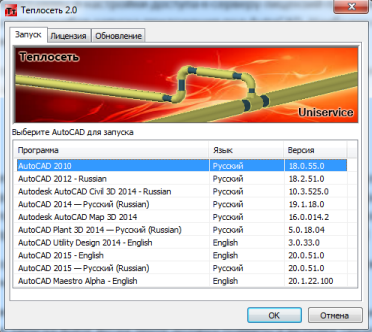
После первого запуска программы окно настройки запуска больше не будет отображаться, и при использовании ярлыка сразу же будет запущен AutoCAD с загруженной программой. Если необходимо повторно произвести настройку запуска программы, то нужно воспользоваться ярлыком [Пуск] – [Все программы] – [Теплосеть 2.0] – [Теплосеть-Настройка запуска].
Утилита запуска содержит дополнительные вкладки, на которых можно просмотреть количество лицензий на ключе и проверить наличие обновления программы на сайте.
Во время загрузки Теплосети в командной строке могут выводиться различные диагностические сообщения. После запуска AutoCAD на ленте должна появиться вкладка Теплосеть2013, открыв которую можно просмотреть набор доступных команд.

Команды Теплосети на ленте разбиты на группы:
План –подготовка чертежа плана к проектированию.
Трасса – проектирование трассы на плане и создание ее разрезов.
Характерные точки – расстановка характерных точек на плане.
Профиль – работа с профилем, объектами на профиле и заполнение таблицы подвала.
Синхронизация – синхронизация чертежей.
Изделия – набор команд для создания чертежей деталировок узлов и 3Д-модели сетей.
Перед началом проектирования необходимо создать проект и включить в него рабочие чертежи.
Палитра Блокнот проекта – палитра AutoCAD, которую можно вызывать из меню программы
[Теплосеть] – [Проект] – [Блокнот проекта…], или с помощью кнопки на ленте Теплосеть,
используется для управления проектами.
Чтобы создать новый проект на вкладке Навигатор выделите верхний узел дерева «Проекты» и правой кнопкой мыши вызовите контекстное меню. В контекстном меню выберите «Создать файл проекта…». Укажите, где на компьютере должен быть расположен проект (файл проекта) и задайте ему имя. Для отдельного проекта необходимо предвидеть папку на диске или в сети, в которой расположены рабочие чертежи.
После создания проекта в него необходимо добавить чертежи. Для начала в проект можно добавить файл, где находится подоснова проекта. Для добавления файла в проект необходимо в Блокноте проекта (на вкладке Навигатор) выделить узел с названием проекта и вызвать контекстное меню. В раскрывшемся меню выбрать «Добавить файл…» и указать файл, если в данный момент он открыт в AutoCAD, можно выбрать «Добавить текущий файл». Команду добавления файла в проект можно вызвать с помощью соответствующей кнопки на панели инструментов.
Схема подключений На начальном этапе проектирования необходимо задать схему подключений. Схема подключений описывается в виде систем теплоснабжения и их абонентов. Схема подключения создается для проекта. В каждом проекте может быть только одна схема подключений. В схему подключений может входить несколько систем. В свою очередь система содержит источник и потребителей, их вместе называем абонентами системы. Абонентов системы между собой связывают сети. Системы, источники, потребители и сети главные объекты схемы подключений. Схема подключений сохраняется на диске в папку, где содержится файл проекта. Файл схемы подключений хранится в формате XML. Для редактирования схемы подключения используется команда Схема подключений.
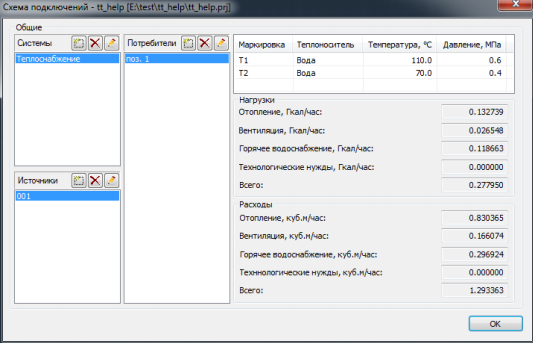
Для начала проектирования необходимо добавить в проект систему. Системы добавляются из шаблонов. При необходимости добавленную систему можно отредактировать.
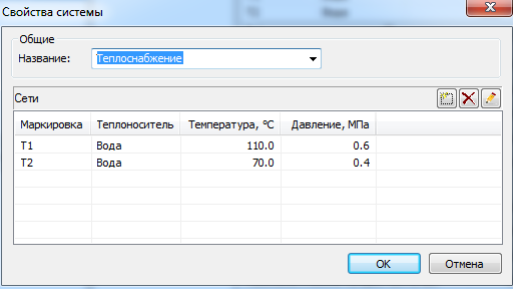
При добавлении системы в схеме подключений появляются сети. Далее к системе необходимо присоединить источник и потребителей. Для добавления источника выбираем из списка систему следуем сценарию:
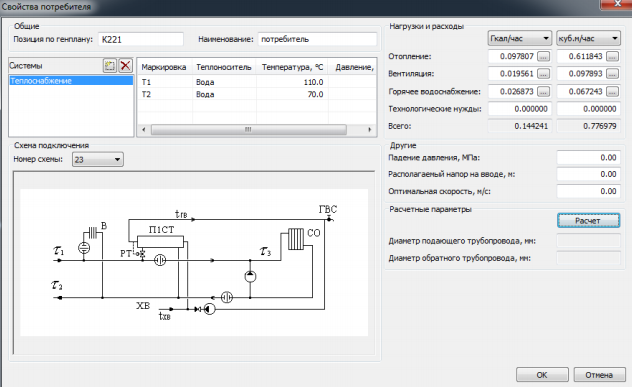
Перед началом проектирования на плане необходимо установить масштаб плана. Для задания масштаба используется диалоговое окно «Масштаб плана».
Выбранное значение сохраняется файл чертежа. Масштаб плана влияет на определение расстояний, размеры надписей и условных графических обозначений.
Для автоматического построения профиля Теплосеть использует цифровую модель рельефа (ЦМР). ЦМР состоит из поверхностей, представленных набором 3МГраней на одном слое. Для проектной и натурой земли необходимо задавать отдельные поверхности. Создать ЦМР можно как в программе Теплосеть, так и получить от других программ, таких как КРЕДО или Autodesk AutoCAD Civil3D.
Для создания ЦМР в Теплосеть необходимо чтобы отметки на чертеже были заданы с помощью ТЕКСТА, МТЕКСТА, БЛОКОВ, АТТРИБУТОВ БЛОКОВ, ПОЛИЛИНИЯМИ. Если отметки заданы с помощью ТЕКСТА или МТЕКСТА, то координаты 3МГраней определяются точкой вставки текстового примитива, а координата Z по содержимому примитива.
Если в качестве исходного материала при создании ЦМР используются ПОЛИЛИНИИ, то программа формирует вершины 3МГраней по вершинам полилинии, а координата Z определяется по значению свойства уровень. При использовании БЛОКОВ вершины 3МГраней определяются по точке вставки блока для определения X и Y координат. Координата Z может быть определена как соответствующая координата точки вставки блока или по значению выбранного АТРИБУТА.

После того как ЦМР получена, необходимо выполнить команду Конфигурация поверхностей. С ее помощью можно задать, какая поверхность будет использоваться для натурных, а какая для проектных отметок. Для задания конфигурации поверхностей используется диалоговое окно «Конфигурация поверхностей».
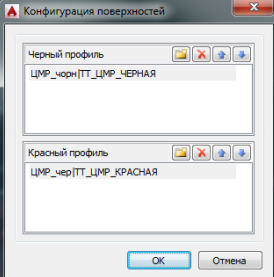
Для выполнения конфигурации поверхностей программа ищет все слои на которых находятся 3МГрани. Каждый слой, где найдена 3МГрань считается отдельной поверхностью. Поиск ЦМР осуществляется на чертежах, подключенных по внешним ссылкам. При конфигурации поверхностей выбор слоя с ЦМР осуществляется с помощью диалогового окна «Выбор поверхностей».
Можно задать несколько поверхностей для определения отметок проектной или натурной земли. При поиске отметок важен порядок поверхностей в списке. Чем выше поверхность в списке, тем выше у нее приоритет. Для обозначения пересечений с существующими коммуникациями используется блок, который устанавливается на трассу в точке пересечения с существующей коммуникацией. Блок наносится на непечатаемый слой и служит вспомогательным объектом.
При создании пересечения с существующей коммуникацией, указывается точка на трассе, и задаются свойства пересечения с помощью диалогового окна «Свойства пересечения». При создании пересечения необходимо задать наименование, установить тип, положение и размеры пересекаемой коммуникации. Наименование необходимо для подписи на ординате при построении профиля.
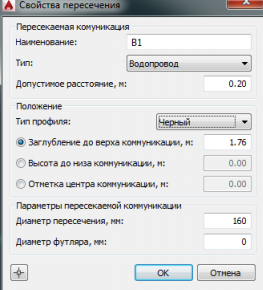
При выборе типа программа автоматически определит допустимое расстояние согласно СниП II-89- 80 (п. 4.13). Предложенное программой значение при необходимости можно отредактировать. Тип пересечений и значения допустимых расстояний хранятся в файле «Пересечения.xml» в каталоге данных программы и могут быть дополнены.
Отметку существующего пересечения можно задать несколькими методами:
Указав заглубление до верха коммуникации Указав высоту до низа пересекаемой коммуникации
Задав точную отметку центра коммуникации Также необходимо задать диаметр пересекаемой коммуникации и ее футляра в случае его наличия. Если пересекаемая коммуникация является кабелем, то диаметр можно не указывать, на профиле такая коммуникация имеет специальное обозначение.
После проведения подготовки чертежа плана к проектированию можно приступать к созданию трассы на плане. На чертеже трассу можно создавать 2 способами: последовательно указывая точки прокладки трассы, или оцифровать (указать) уже нарисованную ПОЛИЛИНИИЮ или ОТРЕЗОК. Соответственно для этого существует две команды Создать трассу и Указать трассу.
ИЕСофт - лидер рынка по внедрению российского софта
Более 15-ти лет продаем лицензионное ПО. Провели 100+ обучений. Создали 160+ библиотек для САПР и BIM. Разработали 17 плагинов для проектной и строительной отрасли.
Кибербезопасность. BIM Технологии и СОДЫ. Операционные системы и офисное ПО. Импортозамещение.
ИЕСофт работает для вашего бизнеса!

Тех. поддержка

Экономия средств

Вежливые сотрудники
Наша компания ООО НПП "Геотек" поставила перед собой задачу создания 3D изображений своего оборудовния, которео разрабатывается на базе программы SOLIDWORKS. Для выполнения поставленной задачи было приобретено приложение SOLIDWORKS Visualize.
Для эффективной работы в приложении необходимо было пройти обучение нашему менеджеру по рекламе. Былпроизведен поиск компании, которая смогла бы организовать процесс обучения с учетом нашей специфики и графика работы. По данным критериям подошла компани ООО "ИнфоСАПР".
Во время обучения были использованы 4 варианта освоения материала:
Умение сотрудников IESoft проявить гибкость в оказании услуг заказчику при поставке программных продуктов , а также сделать это в кратчайшие сроки..
АО «НижневартовскНИПИнефть» выражает благодарность коллективу и руководству ООО"ИнфоСАПР" за многолетнее и плодотворное сотрудничество.
Ваша компания зарекомендовала себя как надежный поставщик Программного Обеспечения от различных разработчиков. Ваши специалисты имеют высокий уровень профессионализма и оперативно оказывают помощь в составлении спецификаций на поставку ПО от АО «СиСофт Девелопмент», АО «Нанософт», ООО «НТП Трубопровод» и др. Всегда в кратчайшие сроки консультируют по возникающим вопросам.
Мы благодарим, Вас, за качественную работу и надеемся на дальнейшее взаимовыгодное и плодотворное сотрудничество.
В период с 9 августа 2021 г по 12 августа 2021 г наш специалист по рекламе Белецкая Мария, проходила обучающий курс SolidWorks Visualize Professional 2021 в компании «ИнфоСАПР» (ИнфоСАПР).
Хотелось бы отметить следующие положительные моменты в обучении, а именно: индивидуальный подход - примеры при обучении были взяты из деятельности компании, проведение занятий в удобное время, оказание технической поддержки после прохождения курса.
Компания ООО "Сервис Катализаторных Систем" благодарит ООО "ИнфоСАПР" за высокий уровень работ по поставке программного обеспечения (Autodesk, SolidWorks, Microsoft и т.д.). На протяжении нашего сотрудничества компания ООО "ИнфоСАПР" зарекомендовала себя как надежный деловой партнёр и устойчивое предприятие.
Благодаря главному принципу работы компании - формированию с клиентами партнёрских отношений, основанных на профессионализме, взаимном сотрудничестве и индивидуальном подходе к каждому заказу.
Исходя из вышесказанного, компания ООО "Сервис Катализаторных Систем" хотела бы отметить высокий потенциал ООО "ИнфоСАПР", нацеленность на процветание и дальнейшее успешное развитие.
В компании ИнфоСАПР мы неоднократно приобретали программное обеспечение Autodesk.
Именно в этой компании мы нашли тот уровень лояльности к клиенту, который удовлетворяет нас. Нас утраивает разные варианты оплаты, своевременная консультация в изменениях, которые происходят в программе Autodesk. ИнофСАПР своевременно предупреждает о сроке окончания подписок.
Компания ООО "ИнфоСАПР" является поставщиком программ AutoCAD и SOLIDWORKS. За прошедшее время она зарекомендовала себя, как надежная и клиентоориентированная компания. Искренне надеемся на дальнейшее сотрудничество
Компания ООО "ПНЕВМАКС СИСТЕМЫ" благодарит ООО "ИнфоСАПР" за высокий уровень работ по поставке программного обеспечения Autodesk Inventor Professional, в срок ранее оговоренный.
Хочется отметить умение сотрудников проявить гибкость в оказании услуг, так же поддерживать уровень лояльности, качество работы, оперативность и организованность.
ООО "РивалКом" выражает благодарность компании ООО "ИЕСофт" за своевременную поставку программного обеспечения САПР Solidworks компании Dassault Systemes.
Специалисты компании ООО "ИЕСофт" оперативно проводят консультации с клиентами и стараются подобрать оптимальную конфигурацию программного обеспечения с учетом требований заказчика. В каталоге компании представлен обширный ассортимент программных продуктов, так же ООО "ИЕСофт" обладает партнерскими статусами российских и международных вендоров.
В ходе долгосрочного сотрудничества, сотрудники компании IESoft проявили внимательность к нашим пожеланиям и разумную инициативу.
Сотрудники компании заранее сообщают нам об окончании сроков действия подписки, оперативно решают все возникающие вопросы, а также постоянно держат нас в курсе акция и скидок.
В кратчайшие сроки Сотрудниками IESoft нам была предоставлена исчерпывающая информация об интересующем нас программном обеспечении и коммерческое предложение на него с учетом скидок.
Компания ООО "Пожтехника-проект" благодарит ООО "ИнфоСАПР" за высокий уровень работ по поставке программного обеспечения Autodesk, в срок ранее оговоренный.
Хочется отметить работы, оперативность и организованность сотрудников компании.
Так же компания идет на встречу по оплате, предлагая различные варианты оплаты.
Компания "Реле и Автоматика" выражает благодарность IESoft за плодотворное сотрудничество, а также за своевременное и качественное выполнение работ!
В подарок от компании IESoft мы получили официальную демо-версию программы AutoCAD Inventor. Специалисты "IESoft» показали, что Inventor содержит функционал, необходимый в нашей работе, и предложили нам попробовать эту САПР.
В кратчайшие сроки Сотрудниками IESoft нам была предоставлена исчерпывающая информация об интересующем нас программном обеспечении и коммерческое предложение на него с учетом скидок.
Компания IESoft быстро и грамотно выполнила свои обязательства по поставке продукта. С целью ускорения внедрения продукта в работу компании для нас было организовано обучение.
